KernelShark를 이용한 cyclictest Scheduling Latency 측정
이벤트를 처리하는 과정에서 설명되지 않는 지연은 RealTime Linux의 가장 큰 문제 중 하나다.
RT Kernel의 context에서의 지연 시간(Latency)이란. 어떤 이벤트가 발생했을 때와 그 이벤트가 “handled” 되었을 때의 시간 간격을 의미한다.
이를 측정하는 도구 중, cyclictest 라는 프로그램이 있는데, 이 프로그램을 통해 RT OS의 ‘RT’가 제대로 보장되고 있는지 확인할 수 있다.
cyclictest는 계속해서 타이머가 실행되는 task로 구성되어 있다. 이 때 타이머를 맞추고, 그 타이머가 직접 실행되는 시간까지의 간격을 event latency, 즉 scheduling latency로 측정할 수 있다.
이제 kernelshark를 이용하여 커널의 scheduling latency를 직접 측정해보고, tracecmd 커맨드를 통해 측정한 latency가 맞는지 확인해보겠다.
KernelShark 1.0 설치
(https://kernelshark.org : KernelShark 1.0 선택)
sudo apt-get install build-essential git cmake libjson-c-dev -y
sudo apt-get install freeglut3-dev libxmu-dev libxi-dev -y
sudo apt-get install qtbase5-dev -y
sudo apt-get install graphviz doxygen-gui -y
make install
make install_gui
KernelShark 1.0의 화면
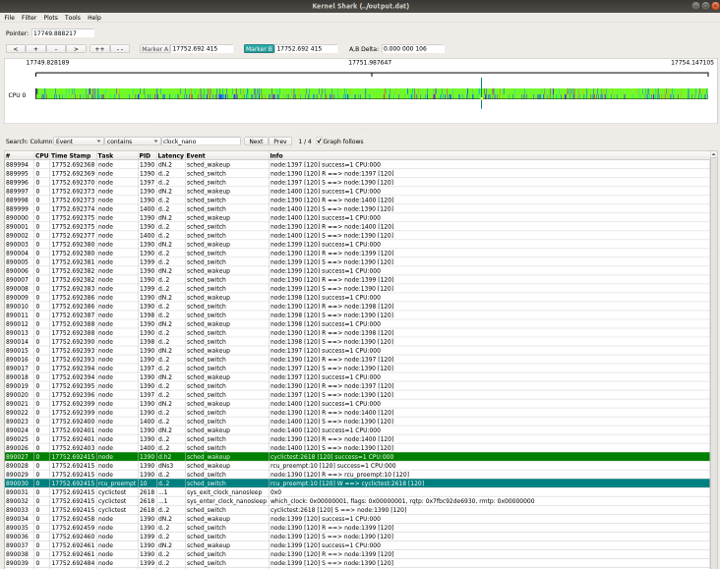
Delta 계산
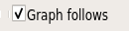 Graph follow 체크 >
Graph follow 체크 > Marker A 선택 > 원하는 이벤트 선택
Marker A 선택 > 원하는 이벤트 선택

 Marker B 선택 > 원하는 이벤트 선택
Marker B 선택 > 원하는 이벤트 선택

Marker A와 Marker B의 Delta 값을 볼 수 있다. (0.106 microsecond)

Event Filtering
왼쪽 상단의 Filter > Advance Filtering
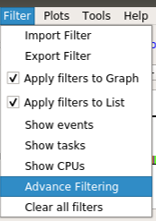
sched_wakeup 의 comm==’cyclictest’(pid = 17348)만을 통과하도록 필터 옵션 추가 > Apply
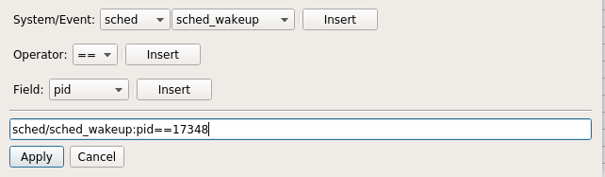
sched_switch 의 next_comm==’cyclictest’(pid = 17348)만을 통과하도록 필터 옵션 추가 > Apply
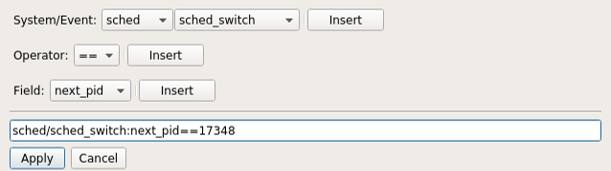
cyclictest:17348 프로세스가 wakeup한 이후부터 sched_switch되기까지의 시간을 측정했다.





이제, 측정한 latency가 제대로 측정되었는지 trace-cmd로 확인해보자.
Trace report
sched_switch와 sched_wakeup 이벤트가 필터링되지 않은 상태에서 -w 옵션을 주어 report 를 진행하면 latency를 측정해준다.

위 커맨드를 정리하면, 아래와 같다.
-F 옵션으로 필터를 추가하고, -w 옵션을 통해 Latency의 평균과 최대 최소값을 측정한다.
dat 파일은 읽을 수 없으므로, txt 파일로 복사해 저장한다.
trace-cmd -F [필터] -w [dat 파일 저장 경로] > [txt 파일 저장 경로]
KernelShark로 측정한 Latency와 이를 비교했을 때, 차이가 거의 없는 것을 확인할 수 있다.
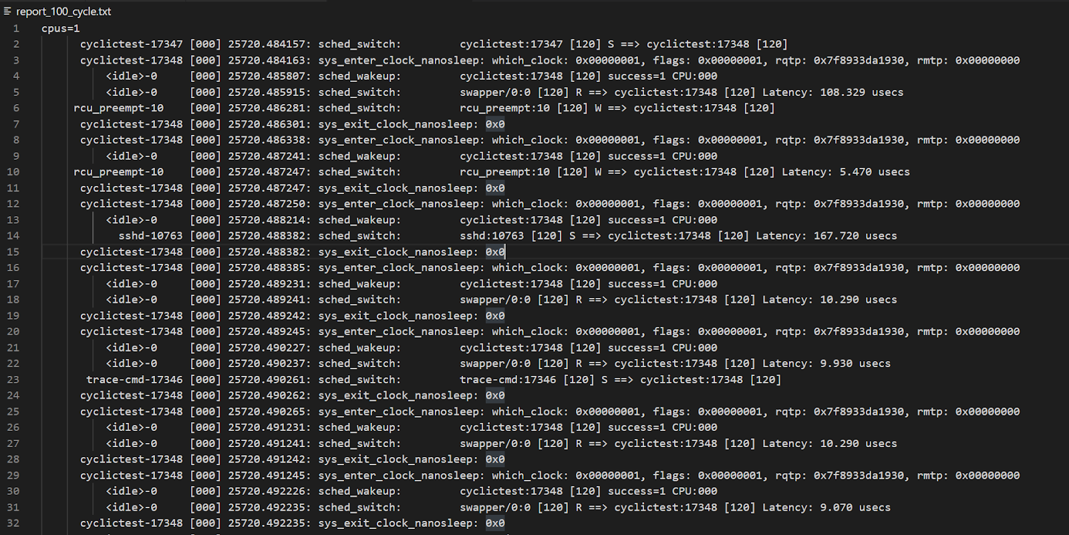
-w을 추가하여 평균 latency, 최대 최소 latency를 확인 할 수 있다.

